Почему телефон Samsung не включается и не заряжается

Такие попытки могут еще больше навредить гаджету, а в результате можно получить дорогостоящий и длительный ремонт. А самое обидное будет, если мобильник не включается и не реагирует на зарядку из-за сломанного зарядного устройства или поломки кнопки включения.

Единственное, что может сделать владелец андроида, это вспомнить при каких обстоятельствах он перестал работать. Если в телефон самсунг попала вода, то он может не включаться и не заражаться из-за попавшей туда жидкости. Если и дальше продолжать пытаться заряжать, то может испортиться плата. А это очень серьезная поломка.
- Самсунг не заряжается
- Почему мобильный не включается
- Неисправность кнопки «включить» и «выключить»
- Проблемы с ПО
- Механические повреждения
- Какими способами можно включить телефон
- Видео-инструкция
Самсунг не заряжается
Что делать если самсунг перестал реагировать на зарядку? Причин здесь достаточно много
- Для начала необходимо проверить кабеля, возможно, они где-то перегнулись. Если же с ними все в порядке, то причины могут быть в разъеме.
- Неисправный разъем для зарядки. Для последующей работы его необходимо поменять.
- Телефон самсунг может не заряжаться из-за поврежденной печатной платы. В данном случае потребуется диагностика и определение степени повреждения, которая сыграет важную роль в ремонте оборудования.
- Поломка контроллера питания. В данном случае выходом будет только замена поврежденной детали.
- Samsung плохо и медленно заряжается. Причиной может быть поломка цепи питания. Для определения степени повреждения, потребуется провести диагностику. На ее основании будет установлена деталь, которая привела к неисправности.
- Другие проблемы, по которым самсунг не включается и не заряжается, установить которые можно только после проведения диагностики.
Почему мобильный не включается
Для того, чтобы понять как действовать дальше, необходимо узнать о причинах неисправности. Если телефон не включается и не заряжается, то поломка может скрываться в любой детали оборудования, устранить которую поможет опытный мастер, сделав диагностику.

- Если смартфон после зарядки не включается, возможно, дело в плохом уровне заряда аккумулятора. Казалось бы, вот зарядилась батарея, ею можно еще сутки пользоваться, а на деле она садится за несколько часов. Основной причиной здесь послужит слишком большое количество включенных ненужных функций в Android. Чтобы батарея не разряжалась и аппарат не отключался в самый нужный момент, нужно всего лишь отключить ненужные функции в самом Android.
- Чтобы понять, почему не включается телефон, нужно долго жать на клавишу «включение», если причина кроется в батарейке, то он подаст сигнал «жизни», и быстро отключится. Если вероятность, что аккумулятор попросту износился, то придется купить новый.
- Самсунг может не включаться после зарядки из-за поломки зарядного кабеля. Это очень просто проверить. Если по истечению пары минут смартфон не подаст признаков жизни, значит, он не заряжается, а причиной может стать поломка зарядного устройства. В современных смартфонах через один проем подключается и зарядное, и наушники, и другие приспособления. Он попросту может износиться, контактные площадки со временем стираются, восстановить их не получиться, поможет только замена модуля зарядки целиком. Проверить поломку зарядного можно с помощью другого устройства, которое нужно подключить к телефону.
Если самсунг после подключения к кабелю зарядки, все же мигает и не работает должным образом, то причин может быть две.
- Первое – перегрев, в результате которого аккумулятор не получает энергию.
- Второе – использование подзарядки, которая не подходит под ваше устройство.
Неисправность кнопки «включить» и «выключить»
Телефон самсунг может не включаться после зарядки из-за брака производителя. Чаще всего, кнопка питания не работает по вине самого производителя, а также в результате падения смартфона или его попадания под воду. Если же телефон самсунг не реагирует на зарядку и не включается по этой причине, то его необходимо показать специалисту.
Проблемы с ПО
Программные сбои тоже могут стать причиной того, что мобильный не заряжается и не включается. Возможно, было установлено некое обновление или прошивка, которая им не поддерживается. В этом случае происходит сбой или повреждение системы. Иногда, если подождать, смарфтон может заработать вновь.
Механические повреждения

Иногда телефон не заряжается и не включается из-за падений или попадания на него тяжелых предметов. Очень часто не включается телефон из-за падения его на пол. Что делать, если все перечисленные причины не подходят, а телефон по прежнему не включается и не заряжается?
Можно попробовать вынуть флешку, сим-карту или батарейку, возможно, отошел какой-нибудь контакт. Если же эти манипуляции не помогли, значит, поломка очень серьезная и стоит обратиться к мастеру.
Какими способами можно включить телефон
Если самсунг не включается и не заряжается, можно попробовать воспользоваться советом технической поддержки самсунг:
Нажать и удерживать кнопку «громкость» вниз одновременно с «включением». Удерживать в таком положении на протяжении 10-12 секунд.
Если после этого телефон заработал, то причина, скорее всего, в обычном сбое устройства. Если после этого самсунг не включается и не заряжается, что делать? В таком случае, оптимальным решением, будет необходимо обращение к хорошему мастера в ремонтную мастерскую, где сделают диагностику на профессиональном оборудовании и решат вашу проблему. Самостоятельно копаться во внутренностях телефона не советуем, можно наломать дров и увеличит стоимость ремонта.
Что делать если телефон самсунг не заряжается
Samsung — один из самых популярных брендов электроники. Гаджеты этой компании завоевали доверие миллионов пользователей по всему миру. Компания выпускает телевизоры, смартфоны, планшеты, SSD диски, мониторы и еще десяток других категорий товаров, которые, кстати, не лишены недостатков.
Очень распространенная проблема с зарядкой устройств. Вы можете столкнуться с тем, что ваш телефон самсунг не заряжается. Я знаком с такой ситуацией, потому решил описать все возможные причины поломки, а так же способы ее устранения.
Почему телефон самсунг не заряжается
Первым делом вспомните, когда смартфон перестал заряжаться. Если поломке предшествовало попадание телефона в жидкость, падение, сильный перегрев — сразу несите в сервис центр на диагностику. На самом деле причин может много. Но обо всем по порядку.
Неисправность зарядного устройства
Посмотрите, есть ли на шнуре от зарядки переломы, оголения, или другие механические повреждения. Попробуйте зарядить телефон другим зарядным устройством, от такой же модели. Многие зарядные устройства имеют одинаковый штекер типа micro usb, но разные характеристики. Заряжая телефон «чужой» зарядкой можно причинить вред аккумулятору. Но для диагностики подойдет. Потому, если у вас завалялось еще один блок питания — проверьте, заряжается ли телефон от него.

Благо, к смартфонам от Samsung достаточно легко заказать зарядку в Интернете, и по цене они недорогие.
Повреждение гнезда
Внимательно осмотрите гнездо micro usb своего смартфона. Гнездо не должно быть расшатано, а контакты внутри погнуты. В разъеме не должно быть посторонних предметов и пыли. Есть простой способ проверить, действительно ли проблема в гнезде.

Вставьте штекер зарядки в телефон и осторожно прижмите его вверх или вниз. Если в одном положении телефон заряжается, а в другом — нет, гнездо повреждено. Самостоятельно исправить такую поломку сложно. Лучшим вариантом будет отнести смартфон в сервис центр, где разъем благополучно заменят на новый, или перепаяют.
Неисправность контроллера питания
В смартфонах есть специальный чип, который управляет питанием всего устройства. При выходе этой микросхемы из строя, телефон перестанет заряжаться. Диагностировать поломку контроллера питания могут только специалисты, потому все что вы можете сделать — это отдать гаджет в сервис-центр. Не пытайтесь самостоятельно разобрать смартфон. Можно очень легко повредить хрупкие детали микросхем устройства, усугубив ситуацию.
Проблема с батареей
Аккумулятор телефона может выйти из строя в следствии падений, перегрева, попадания жидкости, физических повреждений, а также сам по себе, когда его ресурс полностью исчерпан. С помощью визуального осмотра можно определить, когда батарею следует заменить. Достаньте аккумулятор из телефона и осмотрите его.

О неисправности свидетельствует выпуклость, раздутость батареи. Иногда это приводит к видимой деформации крышки смартфона. Если аккумулятор свободно вращается на ровной, твердой поверхности, или разряжается в 0% c 20-30% за несколько секунд — желательно приобрести новый.
О сервис-центрах
В этой статье я не раз упоминал сервис-центры. Большинство поломок, почему не заряжается телефон самсунг галакси (или любая другая модель), требуют профессиональной диагностики специалистами. В некоторых случаях устройство нуждается в замене каких-либо деталей. Важно, чтобы замена производилась на новые, оригинальные компоненты. Я рекомендую обращаться в официальные сервисные центры Samsung. А если такой возможности нет, всегда уточняйте, какие детали будут использованы для замены. Желаю удачи.
Если вы нашли ошибку, пожалуйста, выделите фрагмент текста и нажмите Ctrl+Enter.
Если не заряжается телефон фирмы Самсунг от зарядного устройства, я расскажу почему и мы исправим это вместе
Доброго времечка, постоянные мои читатели блога и подписчики! Часто пользователи мобильной техники сталкиваются с тем, что их устройство не заряжается. Порой девайс не отображает процесс заряда, а в других случаях индикация присутствует, но емкость по факту остается не восполненной или батарея набирает 100%, но быстро садится. Почему телефон Самсунг не заряжается, я расскажу в этой статье.
Физические причины
Первое, что приходит в голову, когда смартфон не заряжается от зарядного устройства – сломался кабель, блок или непосредственно разъем гаджета. В этом случае стоит все проверить. Важный момент – не следует проверять работоспособность шнура, вытащив его из блока питания и вставив в ноутбук. Из-за недостаточного вольтажа, новые модели Samsung — A50 и выше могут не получать питание или делать это слишком медленно, что заставит пользователя думать о порче кабеля. В идеале следует взять блок питания и кабель от аналогичного гаджета Самсунг. В случае их отсутствия подойдут сторонние аксессуары с аналогичными параметрами на адаптере.
Проверка шнура, блока питания и разъема не дает однозначные ответы о наличии физической поломки. Порой причина кроется в сгоревшей плате питания или микроконтроллере. Он понимает, что емкость аккумулятора полна и прекращает подачу тока. Данный узел крайне важен в телефоне – если он сломан, то девайс может думать, что батарея разряжена и не включается, а по факту она полна или наоборот – АКБ не заряжается хотя емкость на нуле. Установить действительно ли дело во внутренних узлах в условиях дома невозможно. Опробовав методы, перечисленные ниже и не найдя решение следует обратиться в сервис.
Важно знать — для любого аккумулятора характерна деградация. Данный термин подразумевает, что в процессе использования батарея постепенно портится – медленно заряжается и понижается автономность. Если телефону больше года, и он стал долго заряжаться, а блок питания и кабель остались комплектные, то 100% причина в батарее – ее следует поменять.

Выбор аксессуаров
Если посмотреть на аксессуары к телефонам пятилетней давности, то легко заметить — блок питания зачастую имеет заряд (ток) в 1 Ампер. Позже стали появляется блоки с усиленной мощностью, а у современных гаджетов из серии Galaxy A и S – A70, S8 и выше можно увидеть самые мощные зарядные устройства. Причина в появлении функции быстрой зарядки. Она достигается за счет повышенной подачи тока и неправильно считать, что это работает с любыми аксессуарами. Порой блок питания и кабель из комплекта не рассчитаны на быстрое пополнение емкости и нужные аксессуары продаются отдельно.
Если фирменную зарядку нельзя использовать, то не следует просто брать на замену аксессуары от стороннего смартфона или покупать самые недорогие варианты. С высокой вероятностью они плохо справятся с задачей, например, телефон будет оставаться разряженным, хотя показывает, что зарядка идет. Причина в том, что того тока, который поступает через некомплектный аксессуар хватает лишь для минимальных действий, а отправить что-то «в запас» устройство не может. Аналогичная ситуация часто наблюдается, если во время зарядки вы играете или смотрите ролики на YouTube, удивляться, что заряд остается на одном месте в таком случае не приходится вовсе.
Также не стоит заряжать современный мобильник, особенно, если это дорогое устройство, как Samsung A80 от USB разъема – они не рассчитаны на подпитку емких аккумуляторов современных телефонов. Но, если вы нашли в своем лэптопе или ПК разъем Type-C, то смело подключайте соответствующий кабель – это новый стандарт с повышенной подачей тока, который способен не только считывать данные, но и питать телефон.
Проблемы с софтом
Что делать, если Андроид Самсунг от зарядки не заряжается или делает это медленно, но вы установили, что кабель и блок работают нормально. Причины такого поведения могут быть в испорченной батарее, но порой дело кроется в ПО. Для правильной зарядки необходимо выгрузить из памяти приложения, если их там скопилось очень много, снизить яркость экрана. Если девайс синхронизирован с чем-то по Bluetooth, то временно его нужно отключить, аналогичная ситуация с доступом к сети через Wi-Fi и LTE. 
Не будет лишним заглянуть в настройки электропитания смартфона. Поищите пункт «батарея» и убедитесь, что не активирован режим максимальной производительности. Сам по себе он в большей степени нужен геймерам, но даже без него хороший девайс обеспечивает комфортную работу. Если у вас предусмотрено энергосбережение, то активируйте его, но прежде зайдите и уточните в чем он заключается, иногда процессор жестко обрубает работу приложений, и вы столкнетесь с тем, что вам перестанут приходит уведомления. Медленную зарядку вы таким образом устраните, но получите другие проблемы. Не всегда энергосберегающий режим полезен. 
Не забывайте о том, что любые работающие приложения – это расход заряда. Если вы закрыли весь софт, но телефон все равно быстро садится и не наполняет батарею, то причина может крыться в вирусах. Не стоит пренебрегать антивирусами, но если вы не используете их постоянно, то возьмите за правило с некоторой периодичностью полностью проверять память девайса – возможно чистка решит проблему с медленной зарядкой или ее отсутствием.
 Многие пользователи интересуются – почему телефон не заряжается до 100 процентов. Технически это не должно происходить в принципе. Если вы видите, что устройство достигло 99% и дальше ничего не происходит, то все работает, как следует. В современной мобильной технике реализована защита аккумулятора – когда он наполняется, телефон перестает питаться напрямую от зарядки, так как это приводит к быстрому износу и принудительно прекращает подачу тока. Это возможно с фирменными аксессуарами, поэтому это еще одна причина того, что не стоит их менять на дешевые китайские аналоги. Более того, в современном мире было установлено – для длительной работы батареи ее стоит держать между 20 и 80% емкости, то есть не стоит разряжать и заряжать ее полностью.
Многие пользователи интересуются – почему телефон не заряжается до 100 процентов. Технически это не должно происходить в принципе. Если вы видите, что устройство достигло 99% и дальше ничего не происходит, то все работает, как следует. В современной мобильной технике реализована защита аккумулятора – когда он наполняется, телефон перестает питаться напрямую от зарядки, так как это приводит к быстрому износу и принудительно прекращает подачу тока. Это возможно с фирменными аксессуарами, поэтому это еще одна причина того, что не стоит их менять на дешевые китайские аналоги. Более того, в современном мире было установлено – для длительной работы батареи ее стоит держать между 20 и 80% емкости, то есть не стоит разряжать и заряжать ее полностью.
Поделитесь своим мнением и сделайте оценку моему блогу и статьи. Кликайте по картинке:
Спасибо за внимание! Не забывайте делиться, понравившейся статьей, чтобы друзья и родные могли тоже знать обо всем, что может упростить им жизнь. До скорых встреч! С уважением, Ростислав Кузьмин.
Телефон Samsung Galaxy не заряжается
Для всех смартфонов и устройств, предназначенных для длительной автономной работы, проблемы зарядки устройства являются ключевыми. Что делать, если смартфон Samsung Galaxy не заряжается. Рассмотрим полную последовательность действий и выявим неисправность, насколько это возможно в домашних условиях.
Самые частые проблемы зарядки Samsung Galaxy следующие:
- Зарядка вообще не происходит, шнур исправен, адаптер работает, другие телефоны заряжаются нормально.
- Слишком медленная зарядка. Смартфон лежит на зарядке всю ночь, а батарея едва пополнилась на половину или еще меньше.
- 100% заряда нет и добиться полного заряда невозможно.
- Не понятно, заряжается телефон или нет. Заряжается только в определенном положении, при малейшем смещении зарядка останавливается.
- Samsung Galaxy быстро заряжается, выдает максимальное значение заряда и через полчаса полностью или наполовину разряжен.
- Телефон долго лежал без зарядки и теперь не реагирует ни на нажатие кнопок, ни на подключение к сети.
Действия по восстановлению зарядки
Для начала исключим случайные факторы. Проверьте розетку, есть ли в ней ток, нормально ли заряжаются от нее другие телефоны. С отсутствием тока в розетке или с пониженным напряжением в сети чаще всего мы сталкиваемся в аэропортах и на вокзалах. При пониженном напряжении зарядка идет очень медленно.
.jpg)
Проверьте шнур и адаптер на предмет наличия механических повреждений. Порванные провода, изломы, сорванная оплетка, трещины на корпусе и другие видимые повреждения – оставляйте попытки реанимировать неисправный адаптер, не подклеивайте его скотчем изолентой. Испорченный в результате использования сломанного адаптера телефон обойдется дороже.
Проверьте, заряжаются ли другие устройства от адаптера. Если адаптер неисправен – отнесите его в ремонт или выбросите и купите новый, желательно фирменный. Если адаптер поврежден – пользоваться им нельзя, он может серьезно навредить смартфону. Резкий перепад тока способен полностью вывести из строя электронику.
Проверьте аккумулятор и порт зарядки
Допустим, адаптер исправен, ток есть, Samsung Galaxy не заряжается. В этом случае переходим к следующему этапу. Рассмотрим сам смартфон, насколько это возможно в домашних или полевых условиях.
Выключите телефон, откройте крышку и осмотрите аккумулятор. Убедитесь, что он не вздулся, не деформировался. Если батарея вздута – она безнадежно испорчена. Только на замену.
Если вздутия нет, проверим контакты батареи. Проверить работоспособность аккумулятора несложно, если у вас есть электрический тестер. Замерьте напряжение на контактах, оно должно составлять 3,5-3,8 В для разряженного аккумулятора и порядка 4.2 В в заряженном. Если показания тестера сильно выдаются за указанные рамки, аккумулятор лучше заменить. Не всегда тестер под рукой, так что этот шаг можно пропустить или выполнить в ремонтной мастерской.
Очистка входного порта
Если смартфон заряжается через раз, капризничает, требует определенного положения при зарядке, нужно осмотреть входной порт. Для начала осмотрим порт на предмет загрязнений. Посветите в него ярким фонариком. Если вы обнаружите в порту мусор – очень аккуратно достаньте его тонким пинцетом. Телефон при этом желательно выключить и вынуть батарею. Можно протереть контакты порта. Для этого на пинцет поместите тонкую хлопковую ткань, слегка смоченную в спирте, водке или ацетоне. Подойдет и жидкость для снятия лака. Очень аккуратно, без нажатия, протрите контакты и положите корпус смартфона сохнуть минут на 10. Попробуйте запустить зарядку снова.
.jpg)
Засоренность порта – причина примерно 10% неисправностей смартфонов. Мусор, забившийся в порт, может повредить контакты и привести к более серьезным поломкам.
Механические повреждения зарядного порта
Входные порты – самая уязвимая часть любого смартфона. Постоянные механические воздействия неизбежно приводят к износу. Со временем порты приходится заменять. Попробуйте слегка раскачать порт при помощи пинцета. Если порт шатается, язычок с контактами подвижен, легко прогибается – нужно идти в мастерскую и выполнять замену порта. Скорее всего, образовалась трещина, были повреждены и замяты контакты. Чаще всего порт зарядки ломается, когда телефон падает во время подключения и получает резкое сотрясение или рывок за шнур.
При механическом повреждении порта может выйти из строя контроллер зарядки, на плате может оказаться трещина, препятствующая прохождению сигнала. Эти поломки можно диагностировать и исправить только в сервисном центре на специализированном оборудовании.
Если телефон долго был без зарядки, мог произойти переразряд аккумулятора. В современных аккумуляторах стоит защита от полного разряда. Оставьте разряженный телефон на зарядке на 20-30 минут. Затем нажмите на кнопку включения и удерживайте ее. С большой долей вероятности телефон отреагирует вибрацией или начнет зарядку. Удерживайте кнопку включение 2 минуты и попробуйте перезапустить систему. Вероятность успеха примерно 95%. Если не получилось – придется идти в сервисный центр и менять аккумулятор.
Программные проблемы
30% поломок, с которыми сталкиваются сервисные центры связаны с самостоятельной установкой пакетов непроверенных обновлений и неправильных прошивок. В некоторых случаях телефон просто превращается в глухой кирпич, не реагирующий ни на что – ни на зарядку, ни на нажатия кнопок, экран и так далее.
Попытайтесь вывести телефон в перезагрузку, нажав и удерживая на протяжении 2 минут кнопки включения. Если смарт реагирует вибрацией – у вас получится его реанимировать самостоятельно. Нажмите кнопку включения еще раз, уже коротко. Телефон должен загрузиться. Если этого не произошло, попробуйте выполнить Hard Reset. При этом вы рискуете потерять все данные с телефона. Нажмите одновременно кнопки включения, Home и увеличения звука. Дождитесь вибрации. Отпустите только кнопку включения, остальные продолжайте удерживать. Появится экран восстановления системы. Отпускайте кнопки и выбирайте возврат к заводским настройкам. Переключение выполняется кнопкой питания. Вы можете не удалять пользовательские данные, но не факт, что они будут сохранены.
.jpg)
Фактически, все, что может сделать пользователь – это использовать качественный адаптер, содержать смартфон в чистоте и проверять загрязненность контактов, не допускать падений при зарядке и не устанавливать непроверенное ПО. В крайнем случае можно полностью обновить систему. На самом деле обновлять систему время от времени необходимо. Желательно выполнять эти действия раз в полгода –год. Сохраняйте свои настройки и любимые программы и решительно избавляйтесь от лишнего мусора.
Методы 8 для устранения неполадок, связанных с отсутствием зарядки телефона Samsung и медленной зарядкой
Если Samsung Galaxy S10 / 9 / 8 не заряжается или внезапно замедляет зарядку, вы можете заранее проверить USB-кабель для зарядки, плохое соединение и другие проблемы, связанные с аппаратным обеспечением. Есть ли что-то еще, что вы можете сделать, чтобы устранить проблему? Как легко вернуться к нормальной жизни?
В статье рассказывается о лучших методах 8 для устранения проблем с медленной зарядкой Samsung Android или даже без зарядки. Независимо от того, вызваны ли проблемы с зарядкой аппаратными или программными средствами, вы всегда можете найти нужное решение, чтобы легко устранить проблему.

Часть 1. Методы 4 для устранения неполадок, связанных с зарядкой Samsung при неполадках с оборудованием
Просто проверьте аппаратные проблемы, такие как порт зарядки, адаптер питания, USB-кабель, разъем для зарядки и даже зарядная микросхема. Вы можете следовать инструкциям, чтобы избавиться от проблем с зарядкой Samsung или проблем с медленной зарядкой.
Метод 1: мусор, размещенный в зарядном порту
Можно выполнить еще одну проверку порта зарядки, например, грязи или мусора, застрявших внутри порта зарядки и блокирующих разъемы, чтобы затруднить зарядку Samsung на высокой скорости.
Вы можете использовать зубную палочку для тщательной очистки порта зарядки. Заранее осмотрите порт зарядки фонариком. Убедитесь, что вы не повредите или не сломаете порт зарядки, чтобы устранить проблемы с зарядкой Samsung или проблемы с медленной зарядкой.

Метод 2: поврежденный или неправильный блок питания
Когда вы подключаете зарядное устройство к телефону Samsung Galaxy, появляется сообщение с Быстрая зарядка включена, Если сообщение недоступно, вы можете проверить поврежденный или неправильный адаптер питания.
Конечно, когда адаптеры не являются взаимозаменяемыми, это может обеспечить разные уровни мощности для подключенного кабеля. Вы также можете заменить другой адаптер питания или оригинальный. Когда вы используете Samsung Galaxy S10 / 9 / 8, вам нужно 5.0 вольт на усилителях 2.0 с общей мощностью 10 ватт.

Метод 3: слабый и неисправный USB-кабель
Слабый и поврежденный USB-кабель является одной из наиболее часто встречающихся проблем, связанных с отсутствием зарядки или медленной зарядкой устройств Samsung. Даже если вы получите оригинальные, это может работать только в течение короткого периода времени.
Что касается случая, вы можете сначала перейти на другой USB-кабель от ваших друзей или коллег. После того, как вы подтвердите проблему с оборудованием, вы можете приобрести другой у Amazon, eBay или других каналов, чтобы решить проблему с USB-кабелем.

Метод 4: калибровка с зарядным током галактики
Сложно проверить, действительно ли состояние батареи, которое является наиболее важным для проблемы медленной зарядки на телефоне Samsung Galaxy. Как проверить состояние батареи Samsung?
Калибруйте Samsung Galaxy S10 / 9 / 8 с помощью Зарядный ток галактики Это бесплатное приложение для проверки состояния батареи. Если это связано с батареей, вам, возможно, придется заменить ее на другую.

Часть 2: Методы 4 для исправления проблемы с зарядкой Samsung или медленной зарядкой из-за проблем с программным обеспечением
Если вы не можете найти проблемы для оборудования, вы должны проверить подробные проблемы, связанные с программным обеспечением. Просто узнайте больше о простых и профессиональных способах устранения неполадок, связанных с зарядкой Samsung.
Метод 5: простой способ исправить систему Samsung
Когда вам нужно исправить замороженные, разбившийся, черный экран или заблокированную систему Android для нормального или восстановления данных с сломанного телефона Samsung или SD-карты, FoneLab сломанная Android извлечения данных Это правильный выбор, чтобы исправить проблемы с зарядкой и отсутствием медленной зарядки Samsung.
- Исправьте замороженные, разбился, черный экран или заблокированный экран телефона Samsung.
- Извлечение контактов, сообщений, WhatsApp, фотографий и других файлов.
- Резервное копирование и восстановление данных Android выборочно с вашим собственным компьютером.
- Восстановление и извлечение файлов из сломанного или замороженного телефона Samsung.
Зафиксируйте свою замороженную, разбитую, заблокированную на черном экране или заблокированную систему Android систему как нормальную или восстановите данные со сломанного телефона Android или SD-карты.
- Исправьте свои проблемы с Android и восстановите данные с телефона.
- Извлечение контактов, сообщений, WhatsApp, фотографий и т. Д. С сломанного устройства Android или карты памяти.
- Доступны данные телефона Android и SD-карты.
Шаг 1 Запустите программу извлечения данных Samsung
Загрузите и установите программное обеспечение, затем запустите программу на своем компьютере. Выбрать Разбитое извлечение данных с телефона Android исправить и извлечь файлы с телефона Samsung Android.

Шаг 2 Выберите режим для извлечения данных
Выберите ситуацию для телефона Samsung и нажмите Start кнопка для сканирования устройства. Выберите правильное имя устройства и модель устройства и нажмите кнопку подтвердить кнопку.

Шаг 3 Исправить проблему зарядки Samsung
После этого программа может загрузить соответствующий пакет восстановления и восстановить систему Android. Конечно, вы также можете извлечь файлы на телефоне Samsung Galaxy.

Метод 6: закрытие фоновых приложений
Когда вы закрываете все фоновые приложения на телефоне Samsung Galaxy, вы можете освободить больше места в оперативной памяти и улучшить производительность вашего устройства. Конечно, вы также можете закрыть другие сторонние приложения на своем Samsung.
Шаг 1 Нажмите и удерживайте пробел на главном экране, вы можете отпустить палец, как только появится список недавно использованных приложений.
Шаг 2 Нажмите на Диспетчер задач опцию, вы можете завершить процесс фоновых приложений с опцией End All Applications.
Шаг 3 После этого вы можете нажать на опцию RAM и удалить ее, чтобы исправить не зарядку или медленную зарядку.
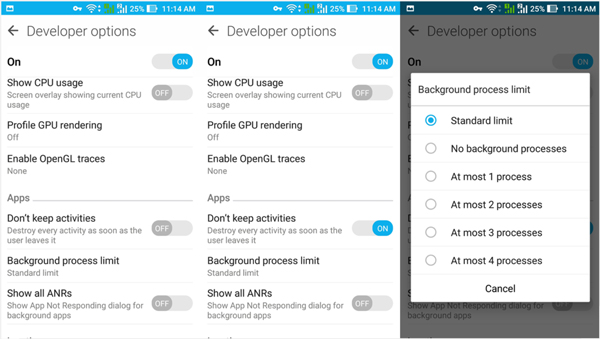
Метод 7: дамп системы Android
Системный дамп предоставляет вам образ ПЗУ и позволяет полностью восстановить Samsung Galaxy S10 / 9/8 обратно в заводские настройки. Просто узнайте больше о том, как решить проблемы с зарядкой на вашем Samsung.
Шаг 1 Запустите Dial Pad на телефоне Samsung Galaxy, вы можете ввести код * # # 9900 на площадке.
Шаг 2 Когда всплывет новая страница, вы можете перейти вниз и нажать на Низкий заряд батареи опцию.
Шаг 3 После этого вы можете нажать на включать вариант. Вам нужно будет подождать еще несколько минут для процесса.
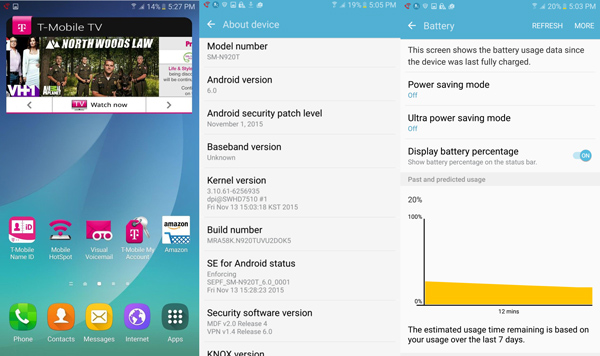
Способ 8: запустить Samsung в безопасном режиме
Загрузите Samsung Galaxy S10 / 9 / 8 в безопасном режиме, чтобы проверить, существует ли какое-либо приложение 3rd, которое вызывает проблему с отсутствием зарядки. В безопасном режиме все приложения будут временно отключены в этом режиме.
Шаг 1 Выключите телефон Samsung Galaxy, нажмите и удерживайте кнопку питания телефона Android.
Шаг 2 Отпустите кнопку питания, когда увидите Samsung Galaxy S10 на экране.
Шаг 3 После отпускания клавиши питания и сразу же нажмите клавишу уменьшения громкости и продолжайте удерживать.
Шаг 4 Не отпускайте клавишу уменьшения громкости, пока ваш Samsung Galaxy S10 не перезапустится, чтобы перейти в безопасный режим.
Заключение
Если ваш Samsung Galaxy S10 / 9 / 8 не заряжается или идет медленная зарядка, вам следует проверить проблемы с программным обеспечением, а также проблемы с оборудованием. Просто узнайте больше о проблемах, чтобы избавиться от этих проблем. Больше вопросов о том, как избавиться от проблемы, вы можете оставить в статье комментария.
Зафиксируйте свою замороженную, разбитую, заблокированную на черном экране или заблокированную систему Android систему как нормальную или восстановите данные со сломанного телефона Android или SD-карты.
Смартфон не заряжается: как исправить самостоятельно
Наверняка многие сталкивались с тем, что смартфон ни с того ни с сего перестаёт заряжаться. Другая распространённая беда — слишком медленная зарядка. Симптомы могут быть разные, а попасть в такую ситуацию можно не только со старым гаджетом, но и с недавно купленным. Не стоит торопиться менять батарею или нести аппарат в сервис. Зачастую проблема решается проще, и мы расскажем как.
Смартфон вообще не заряжается
Проверьте USB-разъём
Одна из наиболее распространённых причин плохого контакта при зарядке смартфона (он выражается в постоянном включении и отключении режима зарядки) — обыкновенное загрязнение USB-разъёма. Чаще всего от этого страдают старые разъёмы Micro-USB, имеющие углубления для защёлкивания подпружиненных креплений коннектора.
 Красным отмечены углубления, в которых может скопиться грязь
Красным отмечены углубления, в которых может скопиться грязь
Решение простое — аккуратно почистить разъём изнутри тонким заострённым инструментом. Для таких целей идеально подойдёт обычная зубочистка: сложно повредить разъём мягким деревом, к тому же оно не проводит электричество, так что не придётся опасаться короткого замыкания. На изображении ниже синим показана область для очистки, а особое внимание уделите пресловутым углублениям — они отмечены на предыдущей картинке красным.
 Область для очистки выделена синим
Область для очистки выделена синим
Проверьте кабель
Конечно, для зарядки электроники лучше всего использовать комплектный кабель, но только когда он не имеет физических повреждений. Даже если на первый взгляд провод целый, убедитесь, что вы не передавили его (например, захлопнув ящик тумбочки). И уж точно не стоит использовать кабель с видимыми повреждениями: постепенное перетирание изоляции отдельных проводников способно привести к короткому замыканию и дорогостоящему ремонту самого гаджета.

Если вы используете «неродной» кабель, трудности могут быть вызваны микроскопическими отличиями в размерах самих коннекторов — это опять же актуально в первую очередь для Micro-USB. Два одинаковых на вид коннектора иногда различаются по толщине на считаные доли миллиметра. При этом один кабель будет заряжать смартфон без проблем, а другой, с чуть меньшим коннектором — постоянно терять контакт. Ну а если речь идёт о длине коннектора, очевидно, что более короткий может просто не достать до глубоко расположенного разъёма, например, в защищённом смартфоне.

Ещё на скорость зарядки влияет длина кабеля. Если она составляет метр и более, максимальная мощность способна разниться более чем на 50%, согласно проведённому пользователем сайта XDA Developers исследованию. «Виновато» электрическое сопротивление. От закона Ома, увы, никуда не деться.
 Зависимость мощности зарядки от длины кабеля
Зависимость мощности зарядки от длины кабеля
Наконец, не стоит использовать для быстрой зарядки дешёвые, тонкие, а также любые другие не вызывающие доверия кабели. Быстрые зарядки выдают большую силу тока, из-за чего у «сомнительного» кабеля может расплавиться изоляция, что грозит коротким замыканием, а в худшем случае — и пожаром.
Cлишком медленная или неполная зарядка
Проверьте блок питания
Если индикатор батареи вашего гаджета быстро доходит до 100% дома, но куда медленнее на работе, то проблема скорее всего в зарядном устройстве. Прочитайте характеристики на корпусе зарядки. Для типичного современного смартфона подходит ЗУ с выходным током 2 А (два ампера). Старые зарядки с номиналом 1 А заряжают, но значительно медленнее, а 500 мА сгодятся разве что для фитнес-браслетов.
Если и двухамперная зарядка слишком долго заполняет батарею, посмотрите номинал штатного ЗУ: какие оно выдаёт силу тока (А) и напряжение (V). Купите зарядку с аналогичными характеристиками.

Планшет или «трансформер» при использовании маломощного блока питания может попросту отказаться заряжаться. Некоторые планшеты в таком случае показывают перечёркнутый значок батареи в панели уведомлений. Решение простое — используйте более мощный блок питания, а ещё лучше — фирменное зарядное устройство производителя.

Вы — счастливый обладатель гаджета с поддержкой быстрой зарядки, но, купив блок питания с такой функцией, не заметили прироста скорости зарядки? Проверьте, совпадают ли стандарты быстрой зарядки смартфона и самого ЗУ. Этих самых стандартов существует едва ли не десяток, и большинство из них друг с другом несовместимы. Подробно в «быстрых» технологиях мы разобрались в одной из предыдущих статей. БП неподходящего стандарта можно использовать без опасений, но прироста скорости зарядки не получите.

Если у вас дома зоопарк различных смартфонов, удобно использовать универсальные зарядные устройства. На фото блок питания с одновременной поддержкой Quick Charge от Qualcomm и Pump Express от MediaTek
Не используйте смартфон во время зарядки
Эффективность зарядки заметно падает, если в её процессе пользоваться гаджетом. В первую очередь это касается игр и других приложений, активно использующих ресурсы смартфона. Если аппарат подключён к маломощному блоку питания, он может даже начать разряжаться. К тому же одновременные зарядка и использование гаджета приводят к чрезмерному нагреву, что также не идёт на пользу батарее. Наконец, манипуляции со смартфоном с подключённым к нему кабелем ведут к преждевременному износу разъёма.

Программные проблемы
Если на вашем аппарате установлена неофициальная прошивка, то медленная или неполная зарядка может быть связана именно с ней. Кастомные сборки нередко содержат баги, в том числе скрытые, поэтому для проверки стоит вернуться к стоковому ПО хотя бы временно.
Очень часто, если батарея заряжается не до конца или разряжается нелинейно, советуют провести калибровку аккумулятора. Это действительно имеет смысл, но только для планшетов и других «больших» гаджетов с многоячеечными батареями. Если у вас именно такое устройство, то советуем изредка проводить полный цикл разряда-заряда для выравнивания уровней заряда во всех ячейках батареи.
Решение проблем с беспроводной зарядкой
С разнообразными неполадками можно встретиться и при использовании беспроводной зарядки. Если смартфон заряжается на подставке медленно или не заряжается вовсе, первым делом избавьтесь от чехла. У беспроводных ЗУ ограниченный радиус действия, так что некоторые модели могут не «пробивать» чехол определённой толщины, особенно если тот имеет металлические вставки. Да и вообще необходимо убедиться, что между крышкой гаджета и площадкой зарядки нет ничего лишнего.
Иногда сложности с беспроводной зарядкой программные — станция просто не распознаёт смартфон. Светодиод на зарядке мигает, но аппарат не заряжается. Выход прост: снять гаджет со станции, подождать около пяти секунд и поставить его туда снова. В частности, такая проблема возникала у нас с зарядкой Samsung NG930.

Если вы только приобрели беспроводное ЗУ, но с вашим аппаратом оно не работает — убедитесь, что гаджеты используют один стандарт. Если вы всё-таки ошиблись — увы, придётся возвращать неподдерживаемую зарядку в магазин и покупать «правильную».
Многие современные флагманы помимо «обычной» беспроводной зарядки по стандарту Qi или PMA способны поддерживать и «быструю». Если вы хотите использовать быструю беспроводную зарядку, вам потребуется совместимый блок питания — требования к нему обычно описаны в инструкции к ЗУ. Разумеется, беспроводное устройство можно подключить хоть к USB-порту компьютера, но и скорость зарядки в таком случае будет низкой. Порты USB 2.0 на десктопах и ноутбуках выдают всего лишь 0,5 А, а USB 3.0 — 0,9 А.
Даже такая простая процедура, как зарядка гаджетов, не лишена нюансов, причём не вполне очевидных. В статье мы рассмотрели наиболее распространённые причины неполадок и методы их устранения. Но мы могли что-то упустить. Поделитесь в комментариях, случалось ли вам решать похожие проблемы? Каким образом удалось их преодолеть?
Что делать, если телефон не заряжается?
Причин, которые могут мешать процессу зарядки любого мобильного устройства, может быть много. Учимся находить проблемы подобного рода и устранять их.
Бывает, что телефон просто перестает заряжаться. Что делать в такой ситуации? Ведь причин этому существует довольно много: начиная от загрязнения USB-порта и заканчивая серьезными проблемами в микросхемах смартфона. Чтобы самостоятельно понять, почему телефон не заряжается от зарядки, нужно выяснить причины этой неисправности и попробовать ее устранить.
Наличие мусора и пыли в USB-порте

Такое случается, если смартфон всегда брать с собой, носить его в кармане и никогда с ним не расставаться. При активном использовании гнездо телефона быстро загрязняется пылью и мелкими песчинками. Ввиду перечисленных обстоятельств становится легко объяснить факт того, почему же батарея устройства не заряжается.
В этом случае нужно сделать следующее:
Шаг 1. Проведите осмотр USB-порта. Для очистки гнезда можно применить зубочистку, если оно не сильно загрязнено.
Шаг 2. При возможности воспользуйтесь баллончиком со сжатым воздухом, которым продувают разъем для зарядки. Он поможет очистить разъем от грязи и даже мелкой пыли гораздо лучше любой зубочистки или иголки. К тому же, это более безопасно.
При неаккуратной очистке ненадлежащими для этого предметами (игла и пр.) есть вероятность повредить коннектор. В таком случае придется менять детали, а услуга по их замене недешевая.
Неисправность USB-кабеля и ЗУ

Нужно внимательно осмотреть кабель: на нем не должно быть дефектов. Штекер должен быть ровным и не иметь загрязнений внутри. Причин поломки провода может быть несколько. Например, кабель может стать неработоспособным, если его использовали много лет (4 и более). Также причиной нередко является его механическое повреждение или перегиб в результате неаккуратного использования или хранения.
Блок ЗУ, в свою очередь, приходит в негодность при частых перепадах электричества, из-за чего детали выгорают. Нерабочее состояние адаптера может быть вызвано и падением или сильным давлением на него.
Чтобы проверить кабель и блок ЗУ, нужно взять другой провод и подключить смартфон к зарядке. Если проблема не решилась, значит причина кроется в другом.
Сбой операционной системы
Нередко проблемой становится сбой в операционной системе Android. Она устроена таким образом, что не допускает разряда батареи до нуля. Для этого ОС собирает статистику использования аппарата через специальные датчики, измеряющие количество оставшегося заряда.
Иногда на мобильном устройстве происходит полный разряд аккумулятора, из-за чего он не может корректно принимать заряд. Это связано с нарушением работы контролера питания.
Для того, чтобы исправить ситуацию, нужно сделать сброс заводских настроек, следуя шагам ниже:
Шаг 1. Откройте меню настроек своего мобильного устройства.
Шаг 2. Найдите пункт «Система» (может называться несколько иначе, например, «О телефоне») и перейдите в него.

Шаг 3. Перейдите в раздел под названием «Сброс настроек».

Шаг 4. В появившемся окне выберите пункт «Удалить все данные».

Важно понимать, что все приложения, файлы, картинки и музыка удалятся. Поэтому лучше заранее сделать резервную копию всех файлов или перенести их на карту памяти.
Вздулась аккумуляторная батарея

Еще одной из возможных причин является вздутие батареи. В этом случае единственным выходом будет только покупка новой и ее замена. Каждый аккумулятор имеет свой срок службы, на который влияет количество циклов заряда и разряда.
Если гаджет активно используется и ему уже более пяти лет, то, скорее всего, срок службы АКБ уже на исходе. Чтобы проверить ее исправность, нужно открыть крышку смартфона, вынуть аккумулятор и провести осмотр. На нем не должно быть подтеков или утолщений. Если батарея вздулась, лучше сразу идти в магазин за новой.
Стоит отметить, что у современных смартфонов просто так корпус не разобрать. По крайней мере, в домашних условиях попытки его вскрыть могут привести к печальным последствиям. Зачастую вздутая батарея вызывает деформацию корпуса, поэтому выявить подобную поломку можно просто визуально.
Не стоит продолжать пользоваться такой батареей, так как она повредит устройству в случае утечки вредных веществ. Также есть вероятность взрыва из-за накопившихся в ней газов. Заряжать вздутый аккумулятор опасно, не говоря уже о том, чтобы пытаться починить его самому.
Если визуально аккумулятор не имеет дефектов, то лучше проверить его с помощью мультиметра. При низком напряжении также рекомендуется замена.
Вирусы на смартфоне
Иногда вирус, попавший в систему, не позволяет зарядить устройство. При этом может наблюдаться быстрая разрядка АКБ. В этом случае нужно попробовать установить антивирус и проверить систему на наличие вредоносных файлов. Иногда программа не видит следов заражения, но если на гаджете все же имеется опасное ПО, то следующие признаки будут говорить об этом:
- Устройство стало часто тормозить, причем происходить это начало внезапно.
- Самопроизвольное закрытие приложений и игр.
- Музыкальный проигрыватель постоянно зависает.
- При разных подключениях индикатор оповещения на экране отсутствует.
- При отключенном интернете на экране появляется реклама.
Если антивирус не помог, то необходимо сделать сброс настроек. Бывает, что даже после сброса заводских настроек вирус остается на устройстве. В таком случае требуется перепрошивка. Это несложно, если вы обладаете какими-то базовыми навыками владения устройствами Android, умеете искать правильную информацию и четко следовать инструкциям.
Окисление USB-порта

Телефон на базе ОС Андроид и любой другой платформы может не заряжаться и из-за окисления контактов. Происходит это в результате долгого простаивания гаджета или его эксплуатации в неблагоприятных условиях.
Делать самостоятельную чистку USB-порта нужно аккуратно, чтобы не повредить контакты. Для этого повторите следующие шаги:
Шаг 1. Выключите мобильное устройство.
Шаг 2. Почистите разъем USB, если он загрязнен.
Шаг 3. Возьмите зубочистку и накрутите на нее немного ваты, смочив ее спиртом.
Шаг 4. Аккуратно протрите USB-порт, не повредив его.
Обратите внимание, что при чистке разъема крайне не рекомендуется делать следующее:
- Втыкать иглу в гнездо, если мобильное устройство включено. Так можно спалить все контакты.
- Расшатывать разъем.
- Заливать спирт в гнездо или чистить его с помощью толстой ватной палочки.
Если USB-порт уже шатается или штекер входит неплотно, то лучше обратиться в центр по ремонту мобильных устройств. Скорее всего, без полной замены этой части устройства здесь не обойтись.
Прочие варианты зарядки смартфона
Если в сервисный центр сегодня не дойти, то можно:
- Выключить гаджет и подключить зарядку на несколько часов. В таком случае есть вероятность зарядить его до нужного минимума.
- Воспользоваться внешним адаптером, если аккумулятор съемный. Зарядить батарею также можно при помощи пауэр-банка. Такой вариант подойдет, например, если телефон долго не использовали.
Благодаря внешнему адаптеру зарядка будет ровной, но долгой, так как ток из сети подается перепадами, который нужно сравнять.
Другие рекомендации
Чтобы продлить работу своего гаджета, лучше придерживаться простых правил:
- Применять оригинальные и качественные провода.
- Не пользоваться телефоном во время зарядки. Так он может перегреваться, а также это приводит к расшатыванию разъема или перегибу провода.
- Защищать разъемы от пыли и влаги.
- Стараться не оставлять гаджет под воздействием низких или высоких температур (особенно это касается не защищенных устройств). Рабочая температура аккумулятора: от +3 до 45 градусов.
- Не разряжать батарею до 0. Оптимально заряжать ее уже при заряде в 20%.
- Лучше не использовать универсальное зарядное устройство с небольшой мощностью.
- Не заряжать аппарат во влажных условиях и при высокой температуре.
- Не оставлять на зарядке телефон в течение продолжительного времени (на 3-4 и более часов).
Все описанные проблемы в статье помогут устранить неисправность. Если самостоятельно решить проблему не удалось, то лучше обратиться в сервисный центр. Специалисты проведут диагностику при помощи специального оборудования и, если это возможно, устранят причину поломки.






